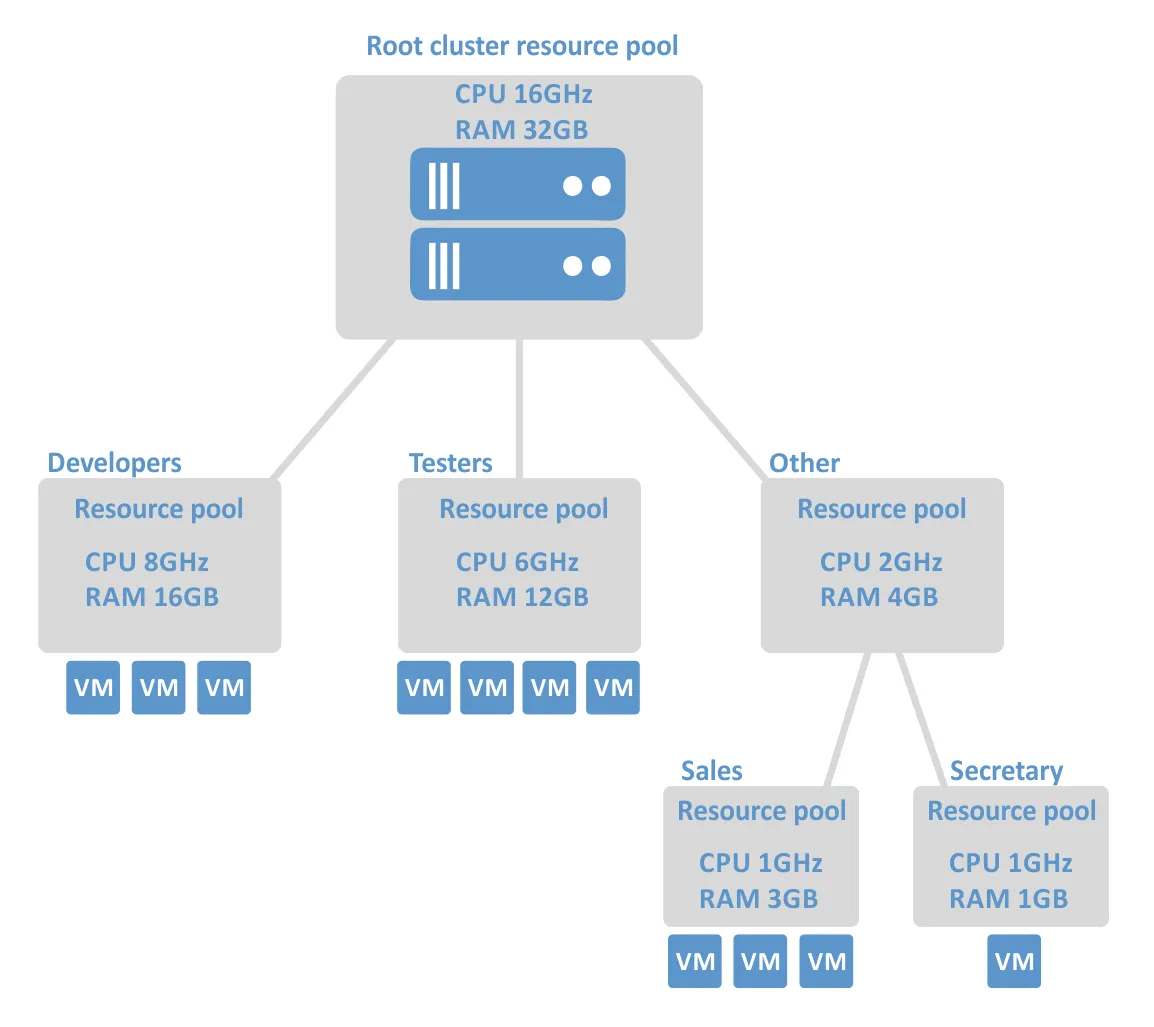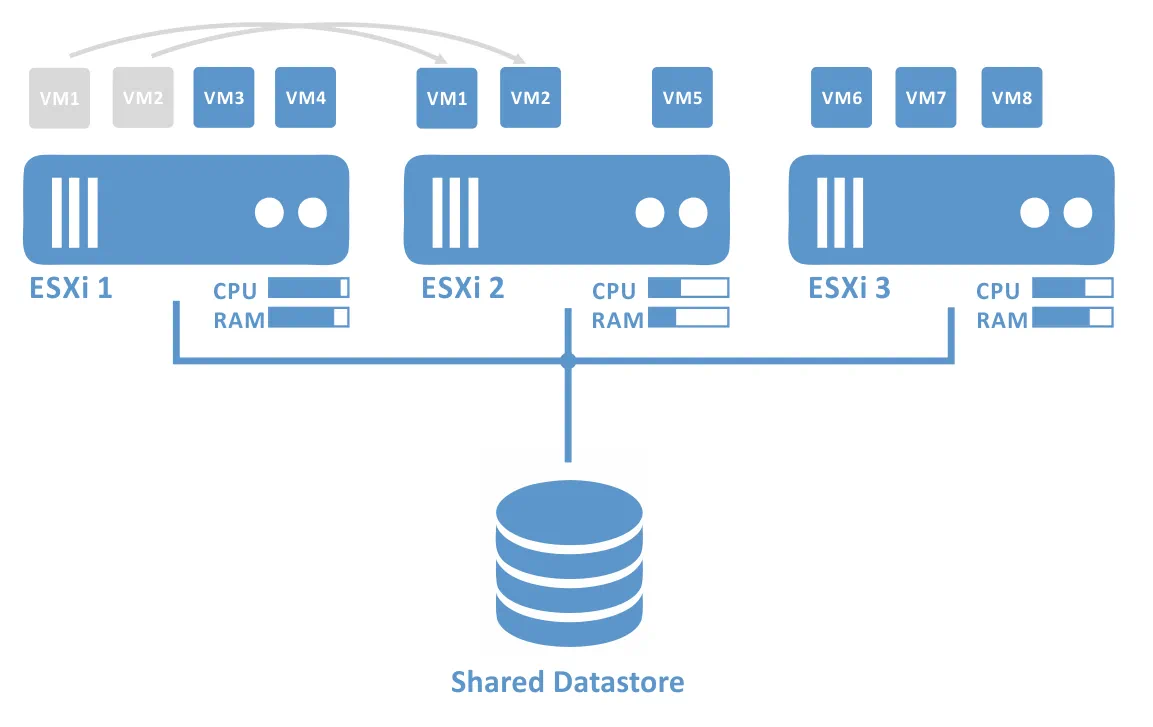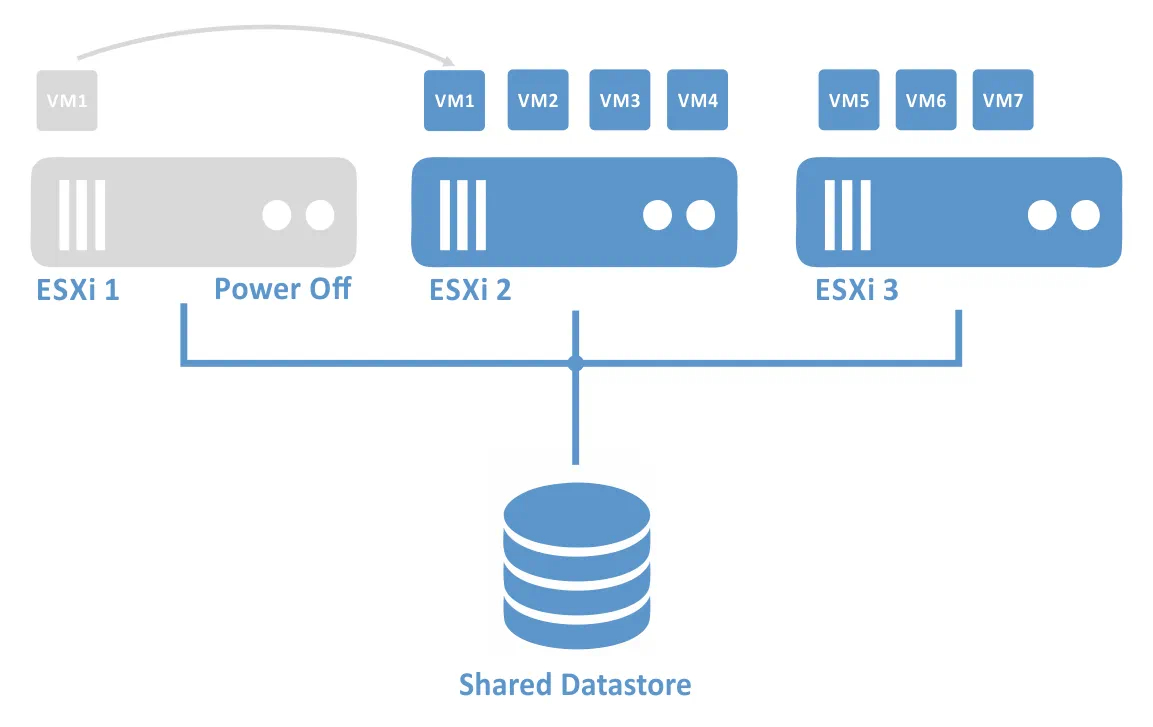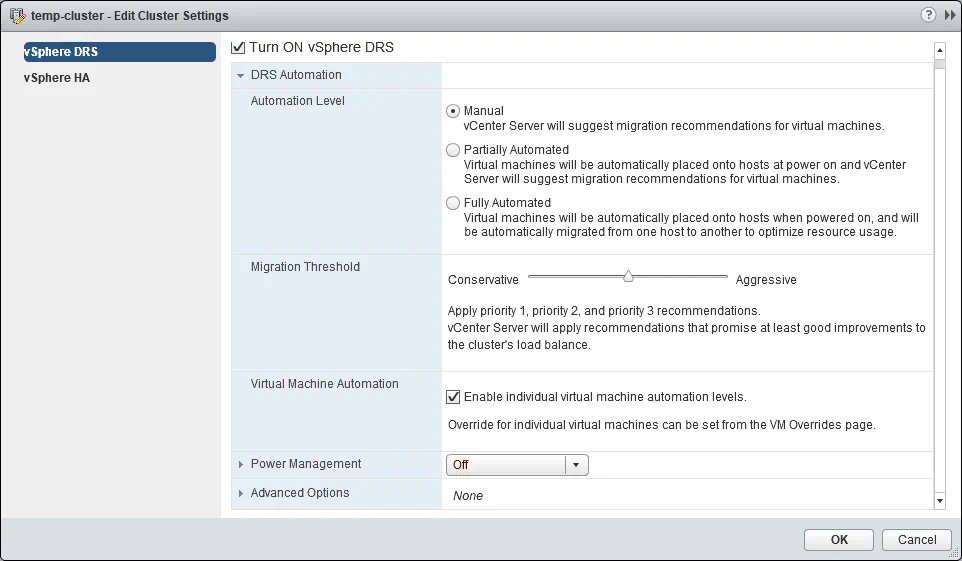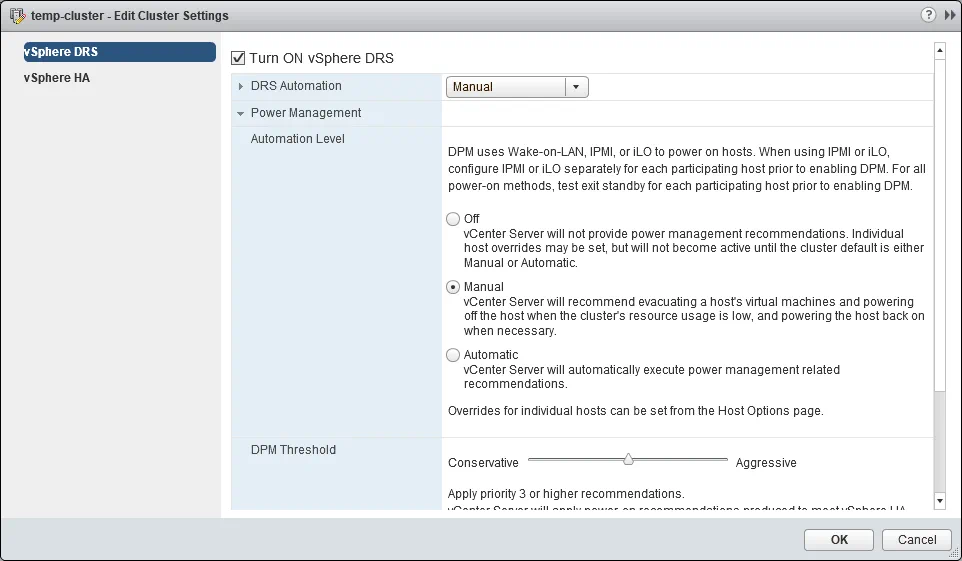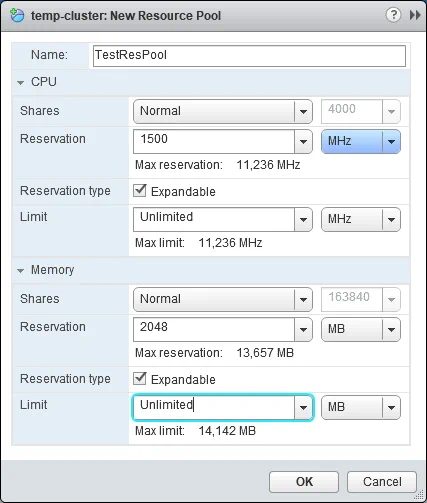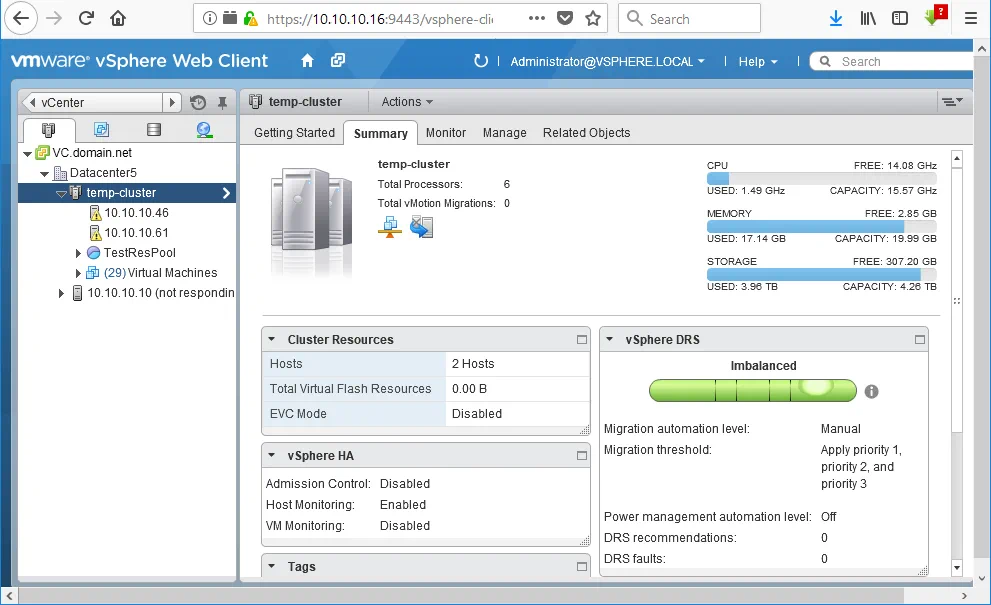A cluster is a group of hosts connected to each other with special software that makes them elements of a single system. At least two hosts (also called nodes) must be connected to create a cluster. When hosts are added to the cluster, their resources become the cluster’s resources and are managed by the cluster.
Die häufigsten Arten von VMware vSphere Clustern sind Hochverfügbarkeits- (HA) und Distributed Resource Scheduler (DRS) Cluster. HA-Cluster sind darauf ausgelegt, eine hohe Verfügbarkeit von virtuellen Maschinen und den darauf laufenden Diensten zu gewährleisten; wenn ein Host ausfällt, werden die virtuellen Maschinen sofort auf einem anderen ESXi-Host neu gestartet. DRS-Cluster bieten eine Lastverteilung zwischen ESXi-Hosts, und in diesem Blog-Beitrag werden wir das DRS-Cluster-System eingehend erkunden.
Wie funktioniert das DRS-Cluster?
Der Distributed Resource Scheduler (DRS) ist ein Typ von VMware vSphere Cluster, der eine Lastverteilung durch die Migration von VMs von einem stark belasteten ESXi-Host auf einen anderen Host mit ausreichenden Rechenressourcen bereitstellt, während die VMs weiterhin ausgeführt werden. Dieser Ansatz wird verwendet, um eine Überlastung von ESXi-Hosts zu verhindern. Virtuelle Maschinen können zu verschiedenen Zeiten ungleichmäßige Arbeitslasten haben, und wenn ein ESXi-Host überlastet ist, wird die Leistung aller auf diesem Host ausgeführten VMs reduziert. Der VMware DRS-Cluster hilft in dieser Situation durch die automatische VM-Migration.
Aus diesem Grund wird DRS normalerweise zusätzlich zu HA verwendet, um Failover mit Lastausgleich zu kombinieren. Im Falle eines Failovers werden die virtuellen Maschinen von HA auf anderen ESXi-Hosts neu gestartet und der DRS empfiehlt, basierend auf den verfügbaren Rechenressourcen, die VM-Platzierung. Die vMotion-Technologie wird für diese Live-Migration von virtuellen Maschinen verwendet, die für Benutzer und Anwendungen transparent ist.
Ressourcenpools dienen dazu, den flexiblen Ressourcenmanagement der ESXi-Hosts innerhalb eines DRS-Klusters zu ermöglichen. Sie können Prozessor- und Speicherbegrenzungen für jeden Ressourcenpool festlegen und anschließend virtuelle Maschinen zu ihnen hinzufügen. Zum Beispiel könnten Sie einen Ressourcenpool mit hohen Begrenzungen für die virtuellen Maschinen der Entwickler erstellen, einen zweiten Pool mit normalen Begrenzungen für die virtuellen Maschinen der Tester und einen dritten Pool mit niedrigen Begrenzungen für andere Benutzer. vSphere ermöglicht die Erstellung von untergeordneten und übergeordneten Ressourcenpools.
Wann werden DRS-Klans verwendet?
Die DRS-Lösung wird normalerweise in großen VMware-Virtualisierungsumgebungen verwendet, in denen die Arbeitslasten der VM unterschiedlich sind, um sinnvollen Ressourcenmanagements zu bieten. Die Kombination aus DRS und HA ergibt einen hochverfügbaren Cluster mit Lastenausgleich. DRS ist auch nützlich für die automatische Migration von VM von einem ESXi-Server, der in den Wartungsmodus versetzt wurde. Dieser Modus muss aktiviert werden, damit der ESXi-Server Wartungsoperationen wie Firmware-Upgrades, Installieren von Sicherheitspatching, ESXi-Updates etc. durchführen kann. Es dürfen keine laufenden virtuellen Maschinen auf einem ESXi-Server sein, der in den Wartungsmodus versetzt wird.
Funktionen des DRS-Klusters
Die wichtigsten Funktionen des DRS-Klusters sind Lastenausgleich, verteiltes Energie-Management und Affinitätsregeln.
Lastenausgleich ist die Funktion, die die Auslastung der Rechenressourcen (CPU und RAM) optimiert. Die Auslastung von Prozessor- und Speicherressourcen jeder VM sowie die Laststufe jedes ESXi-Hosts im Cluster werden kontinuierlich überwacht. Der DRS überprüft die Ressourcenanforderungen von VMs und entscheidet, ob es einen besseren Host für die VM gibt. Wenn ein solcher Host vorhanden ist, gibt der DRS eine Empfehlung zur Migration der VM im automatischen oder manuellen Modus ab, je nach Ihren Einstellungen. Der DRS erstellt diese Empfehlungen alle 5 Minuten, wenn sie erforderlich sind. Die Abbildung unten veranschaulicht den DRS bei der Durchführung der VM-Migration zum Zwecke des Lastenausgleichs.
Verteiltes Energiemanagement (DPM) ist eine stromsparende Funktion, die die Kapazität der Clusterressourcen mit den von VMs innerhalb des Clusters genutzten Ressourcen vergleicht. Wenn im Cluster genügend freie Ressourcen vorhanden sind, empfiehlt DPM die Migration der VMs von gering belasteten ESXi-Hosts und das Ausschalten dieser Hosts. Wenn der Cluster mehr Ressourcen benötigt, werden Aufwachpakete gesendet, um die Hosts wieder einzuschalten. Damit dies funktioniert, müssen die ESXi-Server eine der folgenden Energiemanagementprotokolle unterstützen: Wake-On-LAN (WOL), Hewlett-Packard Integrated Lights-Out (iLO) oder Intelligent Platform Management Interface (IPMI). Mit dem DPM des DRS-Clusters können Sie bis zu 40 % der Stromkosten einsparen.
Affinitätsregeln ermöglichen Ihnen eine gewisse Kontrolle über die Platzierung von VMs auf Hosts. Es gibt zwei Arten von Regeln, die es ermöglichen, VMs zusammen oder getrennt zu halten:
- Affinitäts- oder Anti-Affinitätsregeln zwischen einzelnen VMs.
- Affinitäts- oder Anti-Affinitätsregeln zwischen Gruppen von VMs und Gruppen von ESXi-Hosts.
Lassen Sie uns erkunden, wie diese Regeln mit Beispielen funktionieren.
1. Angenommen, Sie haben einen Datenbankserver auf einer VM, einen Webserver auf einer zweiten VM und einen Anwendungsserver auf einer dritten VM. Da diese Server miteinander interagieren, sollten idealerweise drei VMs auf einem ESXi-Host zusammengehalten werden, um eine Überlastung des Netzwerks zu verhindern. In diesem Fall würden wir die Option „Virtuelle Maschinen zusammenhalten“ (Affinität) auswählen.
2. Wenn Sie einen Anwendungscluster auf VMs in einem DRS-Cluster bereitgestellt haben, möchten Sie möglicherweise die geeignete Redundanz für den Anwendungscluster sicherstellen (dies bietet zusätzliche Verfügbarkeit). In diesem Fall könnten Sie eine Anti-Affinitätsregel erstellen und die Option „Virtuelle Maschinen trennen“ auswählen. Ebenso können Sie diesen Ansatz verwenden, wenn eine VM ein Hauptdomänencontroller ist und die zweite eine Replik dieses Domänencontrollers ist (Active Directory-Ebene Replikation wird für Domänencontroller verwendet). Wenn der ESXi-Host mit der Hauptdomänencontroller-VM ausfällt, können Benutzer eine Verbindung zur replizierten Domänencontroller-VM herstellen, solange letztere auf einem separaten ESXi-Host ausgeführt wird.
3. Zwischen einer VM und einem ESXi-Host kann eine Affinitätsregel festgelegt werden, insbesondere aus Lizenzgründen. Wie Sie wissen, können in einem VMware DRS-Cluster virtuelle Maschinen zwischen Hosts migrieren. Viele Softwarelizenzpolitiken – wie z.B. Datenbanksoftware – erfordern, dass Sie eine Lizenz für alle Hosts erwerben, auf denen die Software läuft, auch wenn es nur eine VM gibt, die die Software im Cluster ausführt. Daher sollten Sie solche VM verhindern, dass sie zu anderen Hosts migrieren und Ihnen mehr Lizenzen kosten. Dies können Sie durch Anwenden einer Affinitätsregel erreichen: Die VM mit Datenbanksoftware darf nur auf dem ausgewählten Host laufen, für den Sie eine Lizenz haben. Wählen Sie in diesem Fall die Option „Virtuelle Maschinen zu Hosts“. Wählen Sie „Muss auf Host laufen“ und geben Sie dann den Host mit der Lizenz ein. (Alternativ könnten Sie „Muss nicht auf Hosts in Gruppe laufen“ wählen und alle nicht lizenzierten Hosts angeben.)
Wie Sie Affinitätsregeln einstellen können, erfahren Sie im folgenden Abschnitt mit den Setup-Anweisungen.
Anforderungen für die Einrichtung eines DRS-Clusters
Um ein DRS-Cluster einzurichten, müssen folgende Anforderungen erfüllt werden:
- CPU-Kompatibilität. Es ist eine maximale Kompatibilität der Prozessoren zwischen ESXi-Hosts erforderlich. Die Prozessoren müssen von demselben Hersteller stammen und zur gleichen Familie mit vergleichbaren Instruktionssets gehören. Idealerweise sollte für alle ESXi-Hosts der gleiche Prozessormodell verwendet werden.
- Gemeinsamer Datentresor. Alle ESXi-Hosts müssen mit gemeinsamem Speicher wie SAN (Storage Area Network) oder NAS (Network Attached Storage) verbunden sein, die auf gemeinsame VMFS-Volumes zugreifen können.
- Netzwerkverbindung. Alle ESXi-Hosts müssen miteinander verbunden sein. Idealerweise hätten Sie ein separates vMotion-Netzwerk mit mindestens 1 Gbit/s Bandbreite für die VM-Migration zwischen den Hosts.
- Der vCenter Server muss bereitgestellt werden, um den Cluster zu verwalten und zu konfigurieren.
- Es müssen mindestens 2 ESXi-Server installiert und konfiguriert sein (3 oder mehr ESXi-Server werden empfohlen).
So richten Sie den DRS-Cluster ein
Zunächst müssen Sie die ESXi-Hosts, Netzwerkverbindung, gemeinsamen Speicher und den vCenter-Server konfigurieren. Nach der Konfiguration können Sie Ihren DRS-Cluster einrichten. Melden Sie sich am vCenter-Server mit dem vSphere-Webclient an. Erstellen Sie ein Rechenzentrum, in dem Sie Ihre ESXi-Hosts platzieren möchten: vCenter -> Rechenzentren -> Neues Rechenzentrum. Wählen Sie dann Ihr Rechenzentrum aus und klicken Sie auf Aktionen -> Host hinzufügen, um die benötigten ESXi-Hosts gemäß den Empfehlungen des Assistenten hinzuzufügen. Jetzt sind Sie bereit, einen Cluster zu erstellen.
Um einen Cluster zu erstellen, führen Sie folgende Schritte aus:
- Gehen Sie zu vCenter -> Hosts und Cluster.
- Klicken Sie mit der rechten Maustaste auf Ihr Rechenzentrum und wählen Sie „Neuer Cluster“.
- Geben Sie den Namen des Clusters ein und aktivieren Sie das Kontrollkästchen „DRS einschalten“. Klicken Sie auf „OK“, um den Vorgang abzuschließen.
Wenn Sie bereits einen Cluster erstellt haben, befolgen Sie diese Schritte:
- Gehen Sie zu vCenter -> Cluster -> Ihr Clustername.
Öffnen Sie Verwalten -> Einstellungen-Tab. - Öffne Management -> Einstellungen Registerkarte.
- Wähle „vSphere DRS“ und klicke „Bearbeiten“.
- Aktiviere die Checkbox mit dem Eintrag „vSphere DRS einblenden“. Klicke „OK“, um abzuschließen.
Nachdem du den DRS-Cluster erstellt hast, kannst du DRS-Automatisierung, DPM, Affinitätsregeln und andere Optionen einrichten.
DRS-Automatisierung. Um das Lastausgleichsziel einzurichten, brauchst du den Abschnitt „DRS-Automatisierung“. Hier kannst du die Automatisierungsstufe (Manuell, teilweise Automatisiert oder vollständig Automatisiert) auswählen sowie die Migrationsschwelle (Werte von 1 bis 5, wobei 1 konservativ und 5 aggressiv ist). Wenn du die Automatisierungsstufe für einzelne virtuelle Maschinen einrichten möchtest, dann aktiviere die entsprechende Checkbox.
Leistungsmanagement. Du kannst DPM einrichten, indem du einen der folgenden Werte wähls: Aus, Manuell oder Automatisch. Genau wie beim Load Balancing-Feature oben beschrieben, kannst du die DPM-Schwelle von 1 (konservativ) bis 5 (aggressiv) wählen.
Erweiterte Optionen. Du kannst die erweiterten Optionen manuell einstellen, um dein Cluster detailliert zu justieren.
Zum Beispiel kannst du „MinImbalance 40“ einstellen, um das Ziel des Lastausgleichs zu berechnen. Die Standardeinstellung ist 50, während 0 am aggressivsten ist. Mehr dazu und alle erweiterten Optionen kannst du in der VMware-Dokumentation lesen und erkunden.
Affinitätsregeln. Um Affinitäts- und Anti-Affinitätsregeln einzurichten, führe die folgenden Schritte aus:
1. Gehe zu vCenter -> Cluster -> dein Clustername
2. Gehe zu Management -> Einstellungen Registerkarte
3. Wähle „DRS-Regeln“ und klicke „Hinzufügen“Gib dem Regelnamen ein
4. Wähle die Regeltyp:
- Halten Sie virtuelle Maschinen zusammen (Affinität)
- Trennen Sie virtuelle Maschinen (Anti-Affinität)
- Virtuelle Maschinen zu Hosts (Affinität oder Anti-Affinität)
5. Wählen Sie VMs für die ersten beiden Regeltypen oder VM-Gruppen, Host-Gruppen und Richtlinien für den dritten Regeltyp aus
6. Klicken Sie auf „OK“, um abzuschließen.
Ressourcen-Pools. Wenn Sie einen Ressourcenpool für Ihre VMs in einem Cluster erstellen möchten, befolgen Sie diese Schritte:
- Wechseln Sie zu vCenter -> Cluster -> Ihr Clustername.
- Klicken Sie auf Aktionen -> Neuer Ressourcenpool.
- Geben Sie dem Pool einen Namen und definieren Sie dann Grenzen und Reservierungen für CPU und Speicher. Klicken Sie auf „OK“, wenn Sie fertig sind.
Jetzt können Sie Ihre virtuellen Maschinen dem Ressourcenpool hinzufügen. So können Sie eine vorhandene VM in den Ressourcenpool migrieren:
- Wechseln Sie zu vCenter -> Virtuelle Maschinen.
- Wählen Sie Ihre virtuelle Maschine aus.
- Klicken Sie auf Aktionen -> Migrieren. Das Assistentenfenster wird geöffnet.
- Wählen Sie „Host ändern“ im Abschnitt „Migrationsart“ aus und klicken Sie auf „Weiter“.
- Wählen Sie Ihren Ressourcenpool im Abschnitt „Zielressource auswählen“ aus und klicken Sie auf „Weiter“.
- Klicken Sie im Abschnitt „Auswahl überprüfen“ auf „Fertig stellen“.
Nach der Konfiguration können Sie den Zustand Ihres neu erstellten DRS-Clusters überprüfen. Gehen Sie einfach zu vCenter -> Cluster -> Ihr Clustername und klicken Sie auf die Registerkarte „Zusammenfassung“.
Die Vorteile der Verwendung von DRS
Der Hauptvorteil der Verwendung eines VMware DRS-Clusters liegt in der effektiven Ressourcenverwaltung mit Lastenausgleich. Dadurch verbessert sich die Qualität der bereitgestellten Dienste, während Sie auch Energie (und somit Geld) mit DPM sparen können. Sie können die Platzierung der virtuellen Maschinen manuell oder automatisch steuern, was Wartung und Support bequemer macht.
Zusammenfassung
Die DRS-Clusterlösung ist ein Teil der VMware vSphere-Virtualisierungssoftware und ist besonders nützlich in großen virtuellen Umgebungen. DRS-Funktionen wie Lastenausgleich, Energiemanagement und Affinitätsregeln helfen Ihnen, die Ressourcennutzung sowie die Leistung des Clusters zu optimieren. Mit Distributed Power Management können Sie die Stromkosten senken. Die Verwendung von DRS in Kombination mit HA bietet Ihnen einen ausgewogenen High-Availability-VMware-vSphere-Cluster, der eine effektive, leistungsstarke Lösung für jede virtuelle Infrastruktur darstellt.
NAKIVO Backup & Replication ist ein Produkt, das zum Schutz von VMware-Virtual Machines sowie Clustern entwickelt wurde. Wenn ein vCenter mit einem Cluster dem Inventar des Produkts hinzugefügt wird, werden automatisch auch alle VMs des Clusters hinzugefügt. Wenn ein Cluster für ein Backup- oder Replikations-Job ausgewählt wird, werden automatisch alle VMs eines solchen Clusters ausgewählt, unabhängig vom ESXi-Host, auf dem sie sich befinden.
Probieren Sie die clusterbezogenen und anderen Funktionen von NAKIVO Backup & Replication in Ihrer eigenen Umgebung aus.
Source:
https://www.nakivo.com/blog/what-is-vmware-drs-cluster/